
第三章 绘图着色操作
第三章 绘 图 着 色 操 作
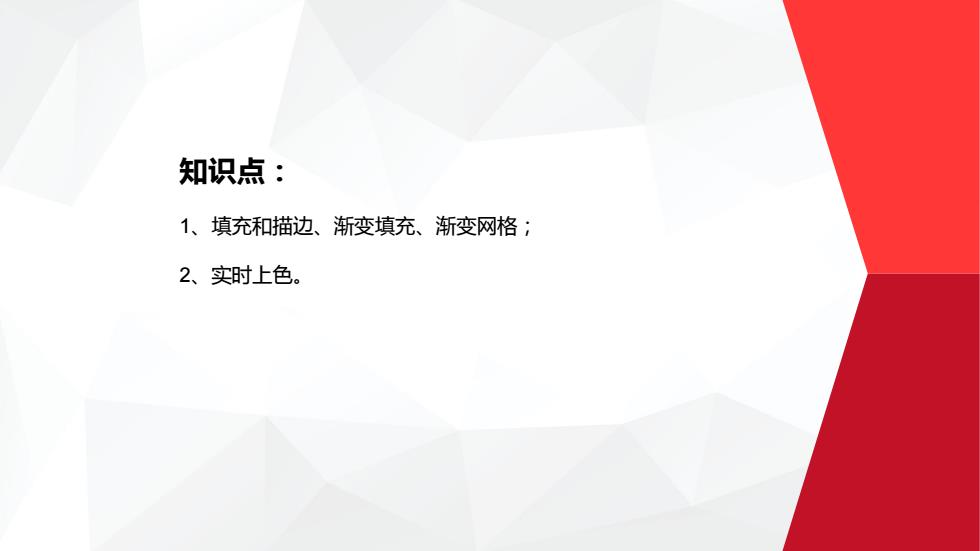
知识点: 1、填充和描边、渐变填充、渐变网格; 2、实时上色
知识点: 1、填充和描边、渐变填充、渐变网格; 2、实时上色

1.1填充和描边 ■回 描边:合1t口 使用“工具箱”下方的颜色设置区域或控制 面板中的“填充”和“描边“设置,可以快速设 系统预设 置对像的填充和描边属性。 的色板 互换填色 填色 和描边 默认填色 描边 和描边 渐变 颜色 ▣☑ 一无
1.1 填充和描边 使用“工具箱”下方的颜色设置区域或控制 面板中的“填充”和“描边”设置,可以快速设 置对象的填充和描边属性

默认状态下,绘制出的图形对象为黑色描边、白色填充。选中图形对象,双击工具箱下 方颜色设置区域的“填色”或”描边”图标,打开"”拾色器”对话框。在“拾色器”对话框 中,拖动光谱滑块,选择色域和色谱,之后单击颜色区可定义颜色值,也可以直接在右侧输 入颜色数值(CMYK)设置填充色或描边色。 选中图形对象后,单击控 抽色器 选定颜色 制面板“填色”设置项右侧的 原来颜色 按钮,可在打开的色板中选择 色色板 颜色区 :289 相应填充色。如果要设置描边, 87% 颜色数值观察和 光谱滑块 :4 ]c67m 设置区 可单击“描边”设置项右侧的 G:221:0% 0:38 ]¥:97m E026■ 按钮,打开色板选择描边色。 K:08 口仅限b顾色0
默认状态下,绘制出的图形对象为黑色描边、白色填充。选中图形对象,双击工具箱下 方颜色设置区域的“填色”或“描边”图标,打开“拾色器”对话框。在“拾色器”对话框 中,拖动光谱滑块,选择色域和色谱,之后单击颜色区可定义颜色值,也可以直接在右侧输 入颜色数值(CMYK)设置填充色或描边色。 选中图形对象后,单击控 制面板“填色”设置项右侧的 按钮,可在打开的色板中选择 相应填充色。如果要设置描边, 可单击“描边”设置项右侧的 按钮,打开色板选择描边色
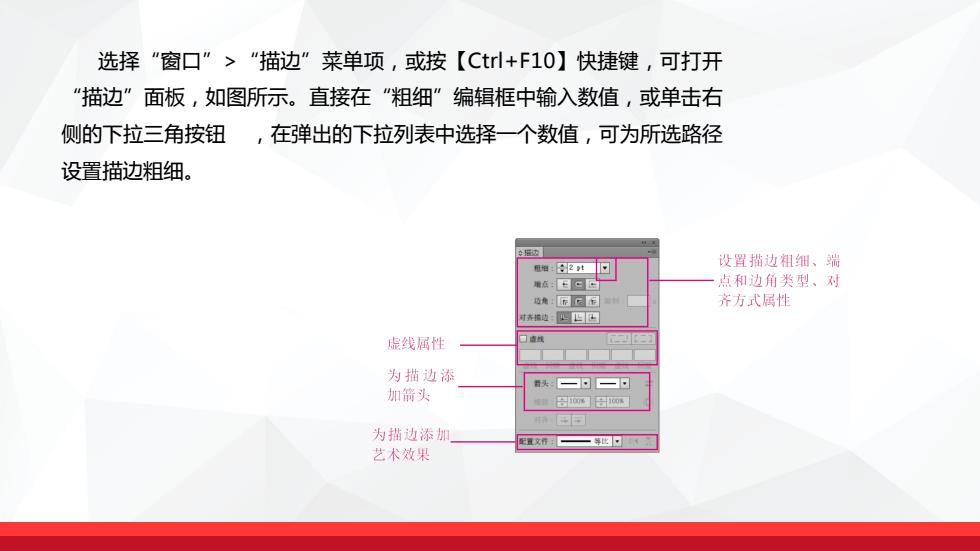
选择“"窗口”>“描边”菜单项,或按【Ctl+F10】快捷键,可打开 “描边”面板,如图所示。直接在“粗细”编辑框中输入数值,或单击右 侧的下拉三角按钮,在弹出的下拉列表中选择一个数值,可为所选路径 设置描边粗细。 指:82t问 设置描边粗细、端 n:C 点和边角类型、对 迹角民园司 齐方式属性 对推边回四山回 虚线属性 为描边添 指头一可一可 加箭头 为描边添加 艺术效果
选择“窗口”>“描边”菜单项,或按【Ctrl+F10】快捷键,可打开 “描边”面板,如图所示。直接在“粗细”编辑框中输入数值,或单击右 侧的下拉三角按钮 ,在弹出的下拉列表中选择一个数值,可为所选路径 设置描边粗细